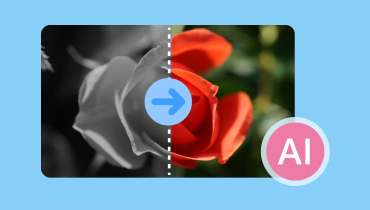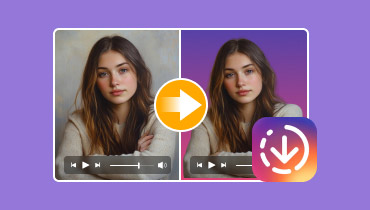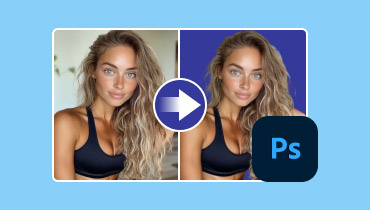6 Hot-Picks színinverter 2025-re
A képek manipulálása és szerkesztése során a fénykép átalakítása kulcsfontosságú. A módosítási módtól függően a fájl jobb verzióját adhatja meg. A színek megfordítása az egyik olyan folyamat, amellyel vonzó képet hozhat létre. A szerkesztési folyamat lehetővé teszi, hogy a fotó színét feltűnő, nagy kontrasztú eredményre fordítsa. Tehát, ha Ön azon felhasználók közé tartozik, akik meg akarják fordítani a képek színét, de fogalmuk sincs, milyen eszközt használjanak, olvassa el ezt a bejegyzést. Azért vagyunk itt, hogy a legjobbat nyújtsuk színinverterek online és offline is használható. Ezenkívül többet megtudhat az előnyeiről és hátrányairól. Az a legjobb, ha azonnal elolvassa a tartalmat, hogy további betekintést nyerjen a vitába.

OLDAL TARTALMA
1. rész. A 3 legjobb online színinverter
Ez a rész bemutatja a legjobb online képszín-invertereket. Ezzel simán elérheti a kívánt eredményeket, ha böngészőjét használja invert szín.
1. Pinetools
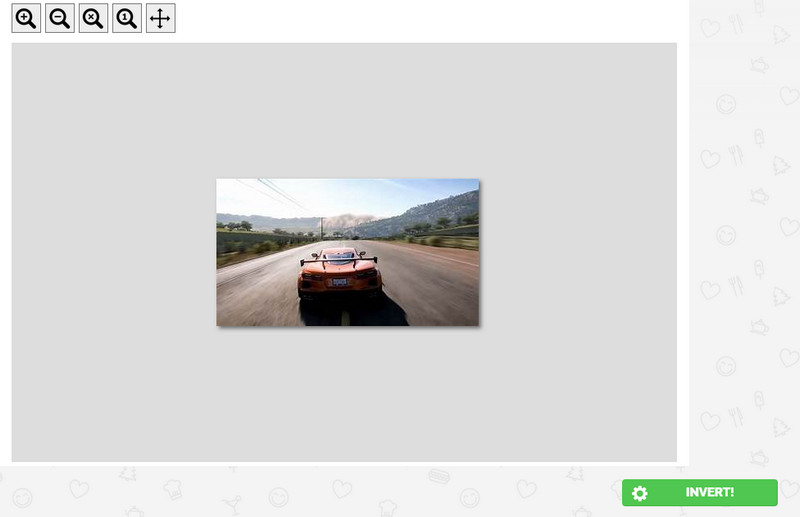
Az egyik legjobb és legmegbízhatóbb online eszköz, amely segíthet a képek megfordításában Pinetools. Ezzel az eszközzel gyorsan megfordíthatja a kép színét. Ez azért van, mert az eszköz automatikusan megfordítja a képet, így tökéletes minden felhasználó számára. Ezen kívül az inverter felhasználói felülete egyszerűen használható. A kép hozzáadása után azonnal elkezdheti a fő folyamatot. A végleges képet különféle formátumokban mentheti, például JPG, PNG és WEBP. Ha tökéletesen szeretné elérni a feladatot, fontolja meg ennek az online eszköznek a használatát.
Előnyök
- Az eszköz gyors színinverziós folyamattal rendelkezik.
- Automatikusan képes megfordítani a kép színét.
- A felhasználói felület egyszerű, így kényelmes.
Hátrányok
- Nem támogatja a kötegelt feldolgozást.
- Mindenhol idegesítő reklámok vannak.
- Erős internetkapcsolatot igényel.
2. Fotor
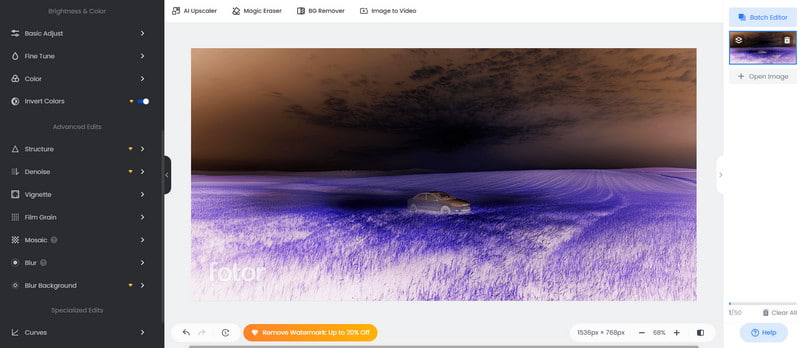
A következő a listánkon Fotor. Ez az egyik legjobb képszerkesztő eszköz, amellyel javíthatja képeit. Az Invert Color funkció segítségével néhány másodperc alatt azonnal elérheti a kívánt eredményt. Ezenkívül a színek megfordítása mellett néhány funkciót is használhat a fénykép javítására. Levághatja a fényképet, hozzáadhat szöveget és szűrőket, átméretezheti stb. Még azt is megteheted távolítsa el a kép hátterét online ezzel az eszközzel. Ha teljes képszerkesztőt szeretne, fontolja meg a Fotor használatát fotószín-inverterként.
Előnyök
- Simán meg tudja fordítani a kép színét.
- Különféle képszerkesztő funkciók állnak rendelkezésre.
Hátrányok
- A színfordítás funkció a fizetős verzióban érhető el.
- Erős internetkapcsolatra van szüksége a jobb teljesítmény érdekében.
- Az előfizetés költséges.
3. IMAGEONLINE.CO
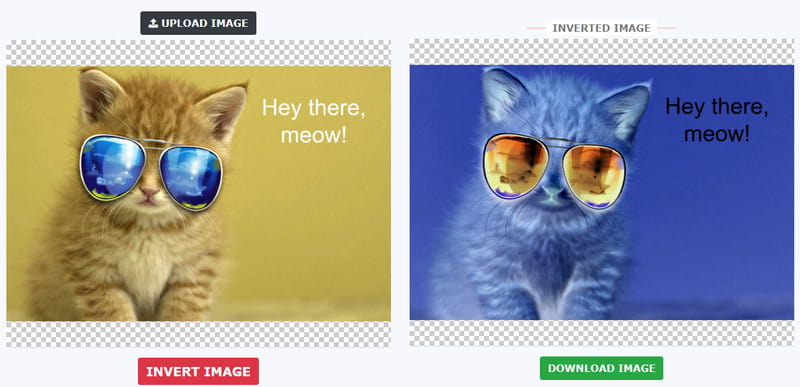
IMAGEONLINE.CO egy másik kiváló online eszköz, amely képes automatikusan megfordítani a kép színét. Gyors színinverziós eljárást is kínál, ami ideális eszközzé teszi minden felhasználó számára. A legjobb az egészben, hogy néhány funkciót használhat a folyamat során. Levághatja a képet, élesítheti, fekete-fehérre változtathatja stb. Tehát, ha fényképeivel szeretne foglalkozni, és zökkenőmentesen szeretné megtapasztalni a színek inverzióját, használja ezt az online eszközt.
Előnyök
- Az inverziós folyamat gyors.
- Szinte minden webböngésző számára elérhető.
- Van egy automatikus színfordítási folyamata.
Hátrányok
- Az eljárás során több hirdetés jelenik meg.
- Nem tudja kezelni a nagy fájlméretű képeket.
- Vannak esetek, amikor rossz minőségű képeket készít.
2. rész. 3 Offline Color Inverter
Használhatja ennek a szakasznak a szoftverét, ha inkább szerkeszti vagy megfordítja a képeket az asztalon. Ha többet szeretne megtudni, kezdje el elolvasni az alábbi információkat.
1. Microsoft Paint
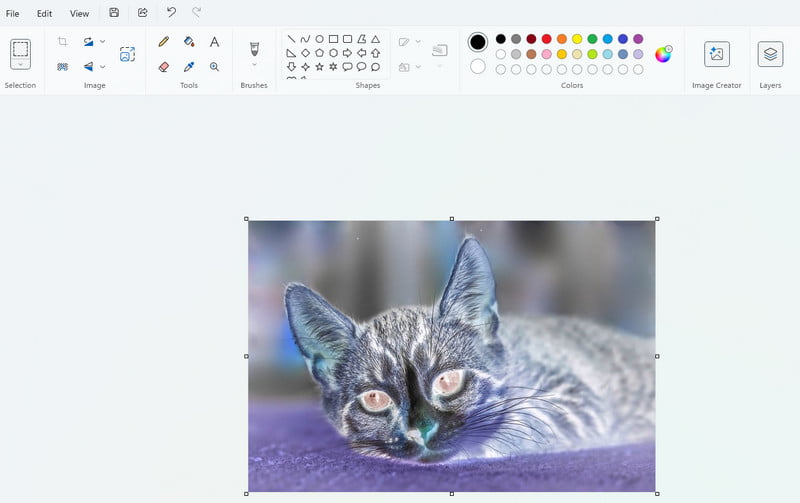
Ha Windows rendszerű számítógépét használja, a Paint segítségével megfordíthatja a kép színét. Ezzel az eszközzel néhány kattintással elérheti a kívánt eredményt. Szeretjük, hogy itt a folyamat egyszerű, így akkor is hatékonyan tudja kezelni a szoftvert, ha Ön nem professzionális felhasználó. A jó része az, hogy a szoftver előre be van építve, így nem kell letöltenie az eszközt a Google Store-ból. Ezen kívül néhány funkciót is használhat a kép javítására. Megteheti módosítsa a fénykép hátterét, kivágás, átméretezés, átfordítás stb.
Előnyök
- A szoftver egyszerű eljárást kínál a kép színének megfordítására.
- Több funkciót is kínálhat a képek javításához.
- A szoftver előre be van építve.
Hátrányok
- A szoftver csak Windows rendszeren érhető el.
- Hiányoznak a fotók fejlett szerkesztési funkciói.
2. Photoshop
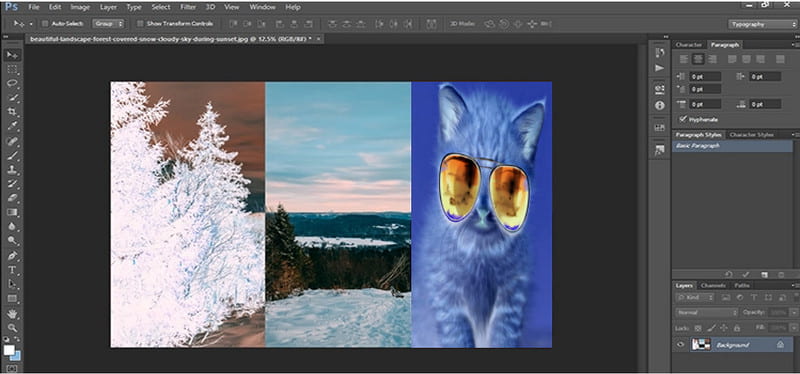
Szívesebben fordítja meg fényképeit fejlett módon? Ebben az esetben használnia kell Adobe Photoshop. Ez az egyik legfejlettebb képszerkesztő szoftver, amelyet Windows és Mac rendszeren érhet el. A Color Invert funkciójával hatékonyan és zökkenőmentesen fordíthatja meg a képeket. Az invertáláson kívül a kép kivágásával, elforgatásával, a világítás beállításával, a fényképek elmosásával stb. is javítható. Ha elég képzettnek tartja magát, az Adobe Photoshop használata ajánlott.
Előnyök
- Színinvertáló funkciót biztosít a képszínek tökéletes megfordításához.
- A képek szerkesztéséhez különféle funkciók használhatók.
Hátrányok
- A szoftver felhasználói felülete zavaros.
- Ingyenes verziója csak hét napig használható.
- Az előfizetési csomag drága.
3. Fényképek
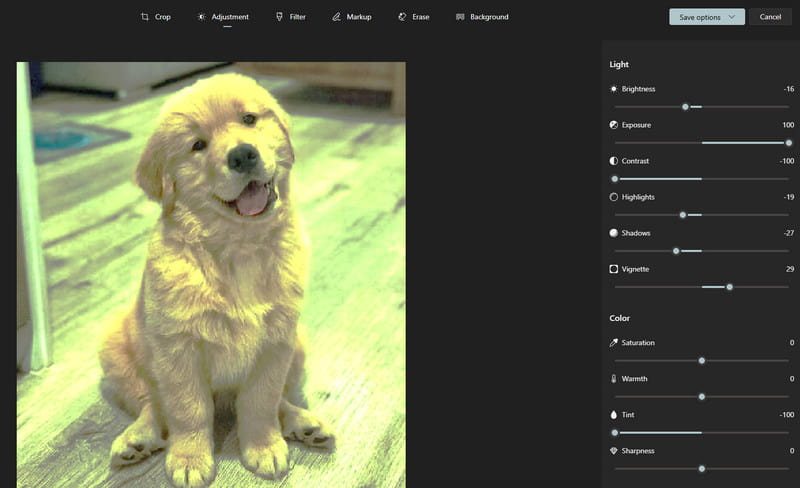
Ha manuálisan szeretné megfordítani a kép színét, használhatja a Fotók szoftvert az asztalról. Ez a szoftver rendelkezik egy szerkesztési funkcióval, amely lehetővé teszi a kép fényerejének, expozíciójának, kontrasztjának, telítettségének és egyéb paramétereinek beállítását. Ezzel megfordíthatja a kép színét preferenciái alapján. Ezért fontolja meg ennek a szoftvernek a használatát a fényképek színeinek manuális megfordításához.
Előnyök
- A szoftver használata egyszerű.
- Ez az egyik Windows beépített program.
- Azonnal mentheti a kimenetet.
Hátrányok
- Hiányoznak a fejlett funkciók.
- A szoftver nem érhető el Mac rendszeren.
3. rész. Bónusz: A legjobb szoftver a videó színének beállításához
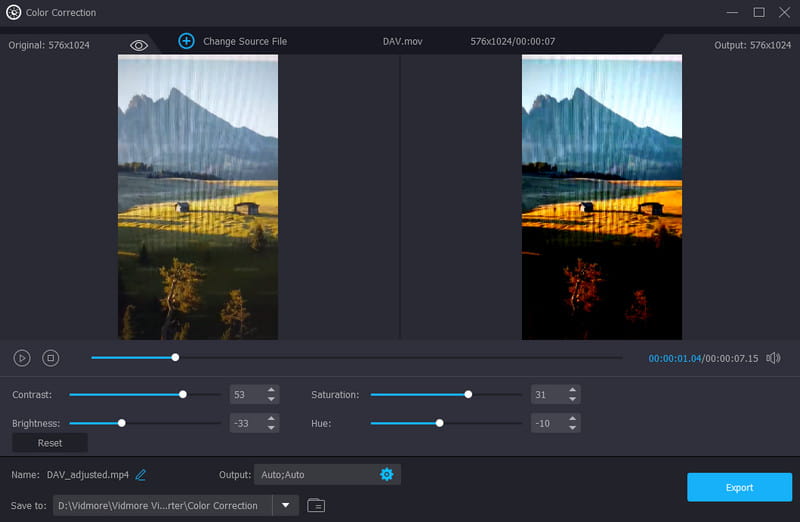
A képszínek invertálásán kívül érdemes tudni, hogy van-e olyan eszköz, amely segít beállítani a fájl videoszínét. Ebben az esetben szeretnénk bemutatni Vidmore Video Converter. Ez az offline program színkorrekciós eszközt kínál a videó színének hatékony beállításához. Lehetővé teszi a videó fényerejének, színárnyalatának, telítettségének és kontrasztjának beállítását. A folyamat itt egyszerű, mivel az összes paramétert a csúszkák segítségével állíthatja be. Módosíthatja a videó adatait, például a felbontást, a formátumot, a képkockasebességet, a bitsebességet, a mintavételezési sebességet stb. is. Ezzel a legjobb a Vidmore Video Converter használata, ha teljes körű videószerkesztőt keres.
Izgalmas funkciók
- A szoftver különféle kimeneti formátumokba tudja menteni a videót, például MP4, WMV, MKV, AVI stb.
- Több funkciót is használhat, például vágógépet, trimmert, egyesítést stb.
- Kiváló minőségű videót tud nyújtani.
- A szoftver több mint 500 formátumra képes konvertálni a médiafájlokat.
Következtetés
Ha a legjobb színinvertereket szeretné offline és online, használhatja az ebben a cikkben említett összes szoftvert. Előnyök és hátrányok is szerepelnek benne, hogy több betekintést kapjon az eszközökről. Továbbá, ha módosítani szeretné a videó színét, javasoljuk a Vidmore Video Converter használatát. Színkorrekciós funkciójával beállíthatja a videó színét a kívánt kimenet alapján. Ezért használja ezt a programot, és érjen el sikeres eredményt.